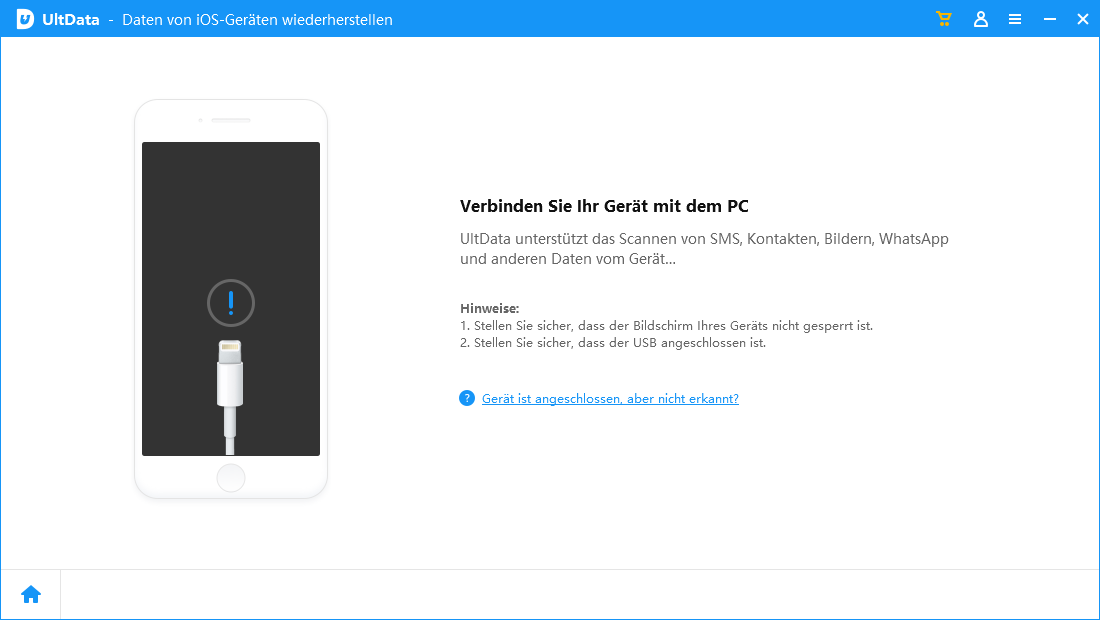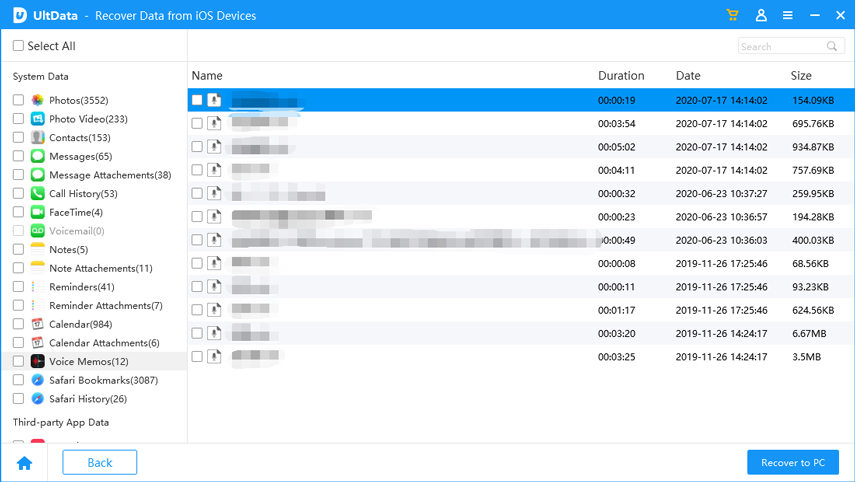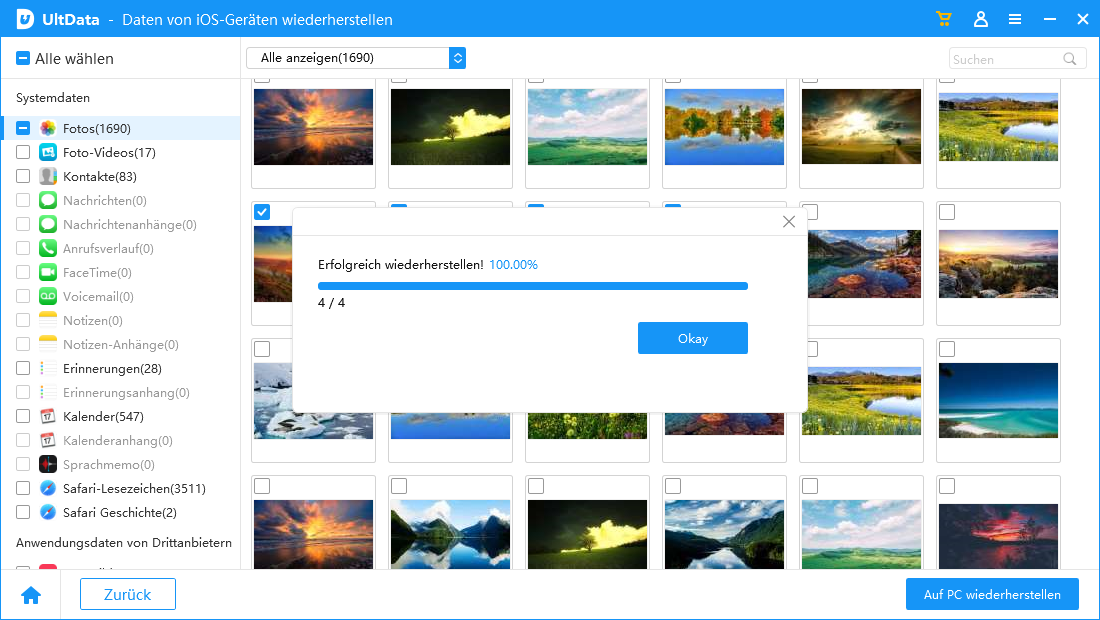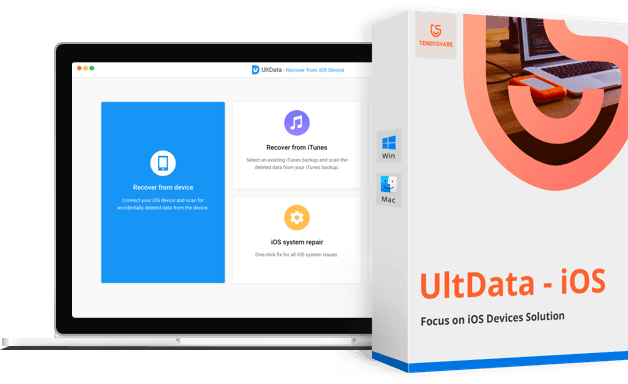[iOS 16/17] Endgültig gelöschte Sprachmemos wiederherstellen iPhone mit/ohne Backup
Wie kann ich eine gelöschte Sprachmemo wiederherstellen?"
Sprachmemos sind die am wenigsten genutzte Funktion des iPhone. Sie ermöglicht es Ihnen, Ihre Stimme für kurze Notizen aufzunehmen. Es speichert dann ein komplettes Protokoll Ihrer Sprachmemos und Sie können jedes Ihrer Memos jederzeit abspielen und weitergeben. Wenn Sie versehentlich ein wichtiges Memo gelöscht haben, möchten Sie vielleicht wissen, wie Sie gelöschte Sprachmemos auf iPhone wiederherstellen können.
Es gibt bestimmte Umstände, unter denen Sie eine gelöschte Sprachmemo nicht wiederherstellen können. Aber es gibt auch andere Szenarien, in denen Sie Ihre gelöschte Memos auf iPhone wiederherstellen können. Hier erklären wir Ihnen, wann Sie Ihre Memos nicht wiederherstellen können und wie Sie dies auf Ihrem iPhone tun können.
- Teil 1. Können Sie gelöschte Sprachmemos wiederherstellen iPhone
- Teil 2. iPhone gelöschte Sprachmemos wiederherstellen ohne BackupHot
- Teil 3. iPhone gelöschte Sprachmemos wiederherstellen mit Backup
Teil 1. Können Sie gelöschte Sprachmemos wiederherstellen iPhone
Beim Speichern eines bearbeiteten Videos haben Sie 2 Optionen: Original trimmen und Als neue Aufnahme speichern.
Aufnahme bearbeiten: Wenn Sie "Aufnahme bearbeiten" wählen, wird die Originalaufnahme durch die bearbeitete Aufnahme ersetzt. In diesem Fall können Sie die Sprachmemo nicht in ihrem ursprünglichen Zustand wiederherstellen, es sei denn, Sie haben eine Sicherungskopie erstellt.
Als neue Aufnahme speichern: Es wird empfohlen, vor der Bearbeitung der Aufnahme eine Kopie zu erstellen. Sie können die Kopie ändern, anstatt die Originaldatei zu ändern. Auch wenn Sie die ursprüngliche Aufnahme nachträglich löschen, haben Sie immer noch die Möglichkeit, die Sprachmemo ohne Backup wiederherzustellen, wenn sie nicht überschrieben wird.
Im zweiten Fall benötigen Sie kein Backup, um Ihre Sprachmemo wiederherzustellen.
Teil 2. iPhone gelöschte Sprachmemos wiederherstellen ohne BackupHot
Wie bereits erwähnt, wählst du die zweite Option "Als neue Aufnahme speichern" und dein bearbeitete Memo wird als komplett neues Memo auf deinem iPhone gespeichert. Sie haben immer noch die Möglichkeit, das ursprüngliche Memo wiederherzustellen, das Sie später gelöscht haben, solange es nicht durch andere Inhalte auf Ihrem Telefon überschrieben wird.
Tenorshare UltData for iOS ist eine professionelle iOS Datenrettungssoftware, die Ihnen helfen kann, gelöschte Memos auf Ihrem iPhone ohne Backup wiederherzustellen. Es ist ein Datenrettungsprogramm, das Ihnen hilft, die meisten Arten von Inhalten auf Ihrem iPhone wiederherzustellen, einschließlich Ihrer Sprachmemos. Im Folgenden wird gezeigt, wie man mit dieser Software abgeschnittene Sprachmemos auf iPhone kostenlos wiederherstellen kann.
- Laden Sie UltData herunter und installieren Sie es auf Ihrem Computer.
- Verbinden Sie Ihr iPhone über ein USB-Kabel mit Ihrem Computer und starten Sie die Software.
Wählen Sie die Option "Von iOS-Gerät wiederherstellen" oben auf der Hauptschnittstelle der Software.

Kreuzen Sie die Option für Sprachmemos an und klicken Sie auf die Schaltfläche Scannen starten.

Wählen Sie die Notizen, die Sie wiederherstellen möchten, und klicken Sie unten rechts auf Wiederherstellen.

Sie haben erfolgreich gelöschte Sprachmemos auf Ihrem iPhone wiederhergestellt.
Teil 3. iPhone gelöschte Sprachmemos wiederherstellen mit Backup
Wenn Sie Ihre Sprachmemos vor dem Löschen mit iTunes gesichert haben, können Sie die Sicherung wiederherstellen, um die gelöschten Sprachmemos für Sie wiederherzustellen. Im Gegensatz zu iTunes müssen Sie nicht die gesamte Sicherung wiederherstellen, um Sprachmemos wiederherzustellen.
Mit UltData for iOS können Sie Inhalte aus Ihren iTunes-Backups selektiv wiederherstellen. Sie verfügt über eine Funktion, mit der Sie den Inhalt Ihres Backups anzeigen und dann auswählen können, was Sie auf iPhone wiederherstellen möchten.
Nachfolgend erfahren Sie, wie Sie mit dieser Software gelöschte Sprachmemos auf iPhone wiederherstellen können.
- Installieren Sie die neueste Version der Software auf Ihrem Computer.
- Schließe dein iPhone an deinen Computer an und öffne die Software.
Klicken Sie oben auf Aus iTunes wiederherstellen. Wählen Sie eine Ihrer iTunes-Sicherungen in der Liste aus und klicken Sie auf die Schaltfläche Scannen starten.

Wählen Sie die Sprachmemos aus, die Sie aus Ihrem iTunes-Backup wiederherstellen möchten, und klicken Sie auf die Schaltfläche Wiederherstellen.

Wählen Sie "Auf Gerät wiederherstellen", um die Sprachmemos auf Ihrem iPhone wiederherzustellen.

Die in Ihrem iTunes-Backup gespeicherten Sprachmemos sollten jetzt auf Ihrem iPhone verfügbar sein. So können Sie gelöschte Sprachmemos auf iPhone mit Ultdata for iOS wiederherstellen.
Zusammenfassung
Wenn Sie nach Methoden suchen, wie Sie gelöschte Sprachmemos auf iPhone wiederherstellen können, gibt es mehrere Möglichkeiten, Ihre Sprachmemos wiederherzustellen, wie in der obigen Anleitung beschrieben. Wir hoffen, dass es Ihnen hilft, Ihre gelöschte Sprachmemos auf iPhone wiederherzustellen.
FAQs zur Wiederherstellung gelöschter Sprachmemos
1. Kann ich gelöschte Sprachmemos auf meinem Smartphone wiederherstellen?
Ja, in den meisten Fällen ist es möglich, gelöschte Sprachmemos auf Ihrem Smartphone wiederherzustellen. Moderne Smartphones speichern gelöschte Daten normalerweise für eine bestimmte Zeit im internen Speicher oder auf der SD-Karte. Es gibt verschiedene Methoden und Tools, mit denen Sie Ihre gelöschten Sprachmemos wiederherstellen können.
2. Wie kann ich eine gelöschte Sprachmemo auf meinem iPhone ohne Backup wiederherstellen?
Sie können gelöschte Sprachmemos auf dem iPhone mit einer professionellen iPhone Datenwiederherstellungssoftware wiederherstellen, solange sie nicht durch andere Inhalte auf Ihrem Telefon überschrieben werden.
- Verlorene Dateien in beliebigen Szenarien zurückfinden, 3 Modi zum Wiederherstellen von Daten ohne Verlust, 20+ Dateitypen (WhatsApp, SMS, Kontakte, Fotos, usw.) unterstützen.